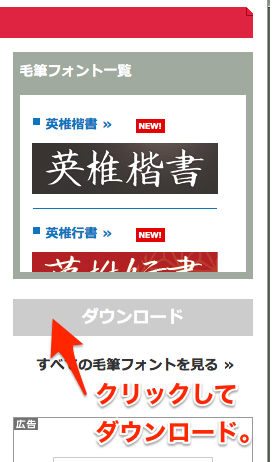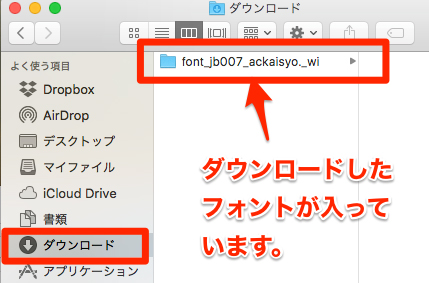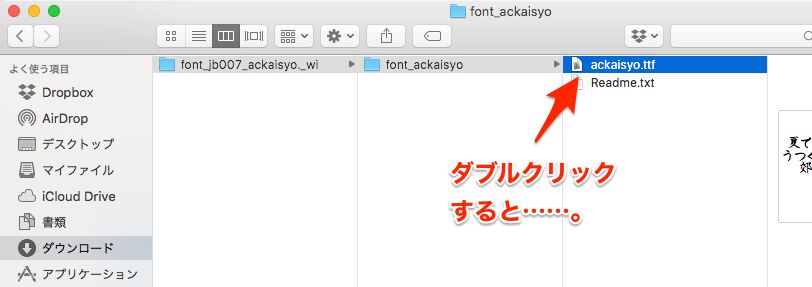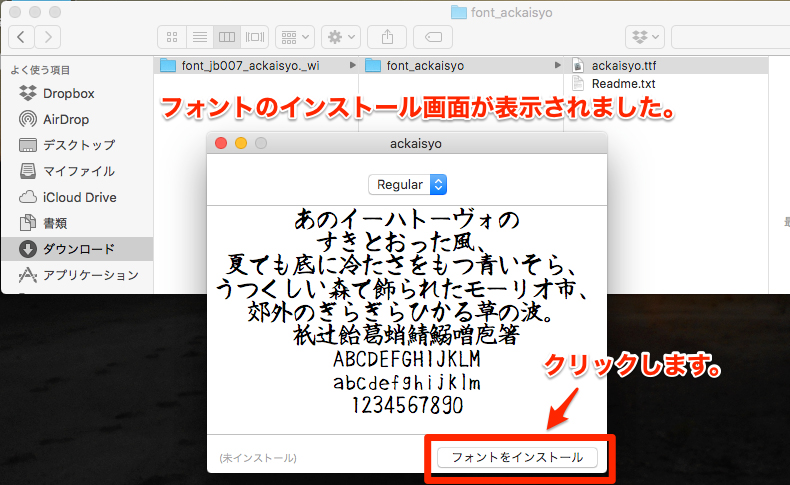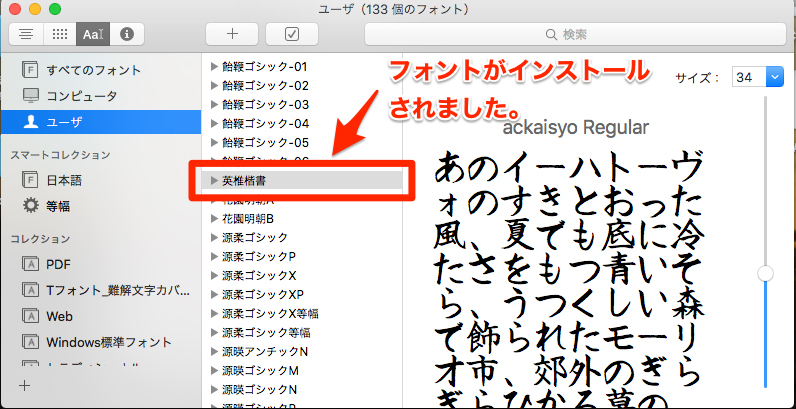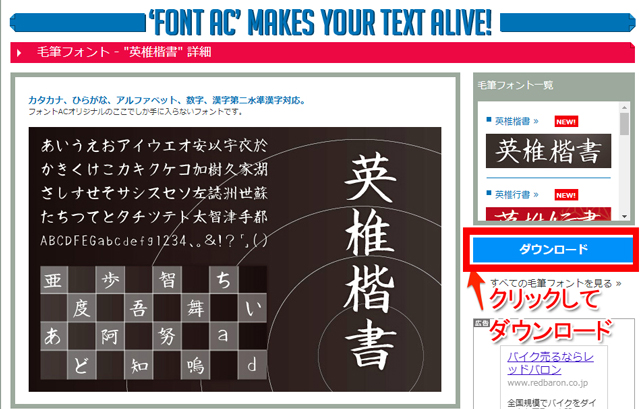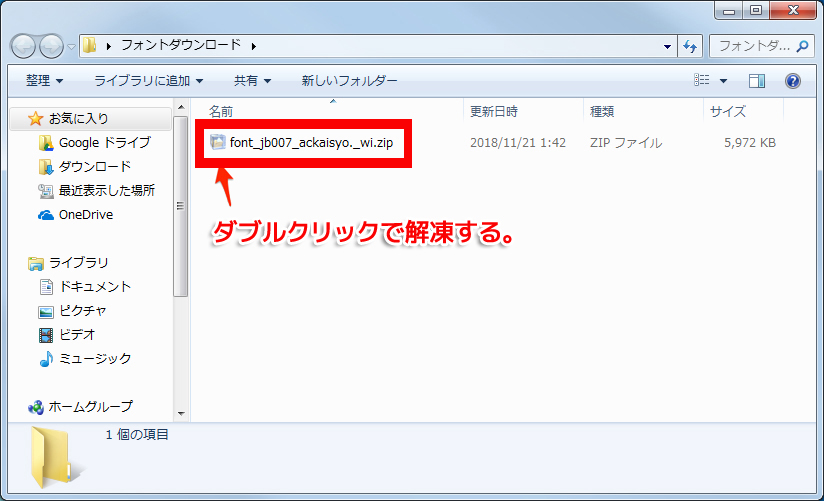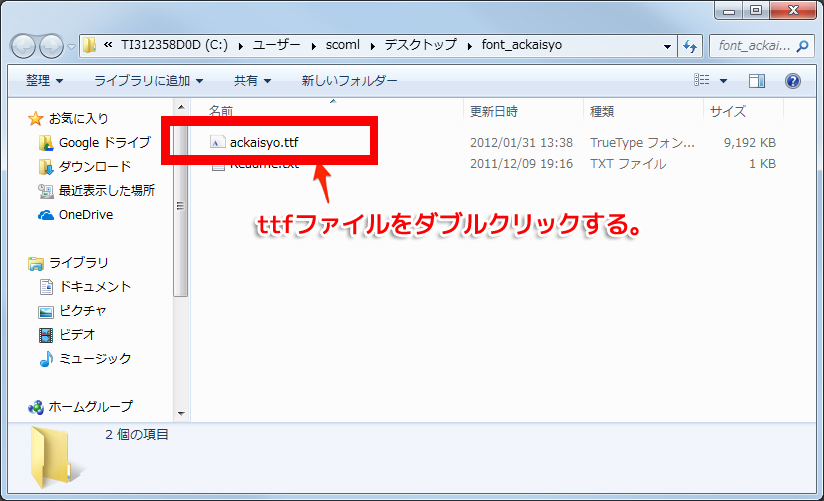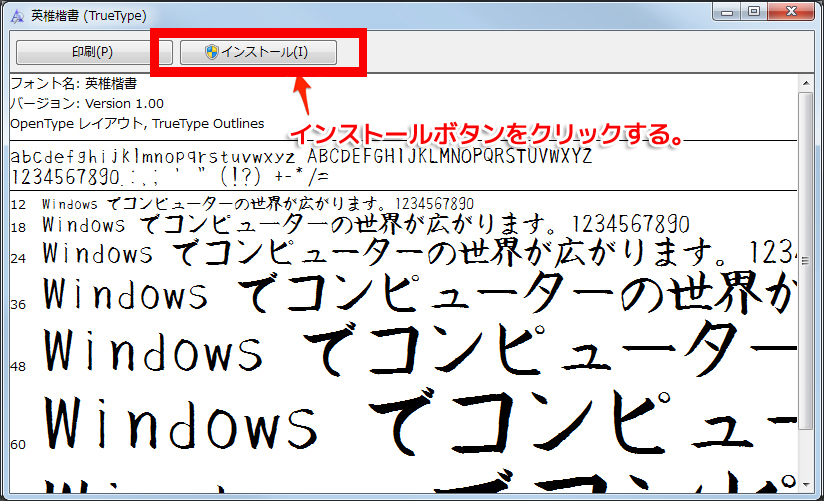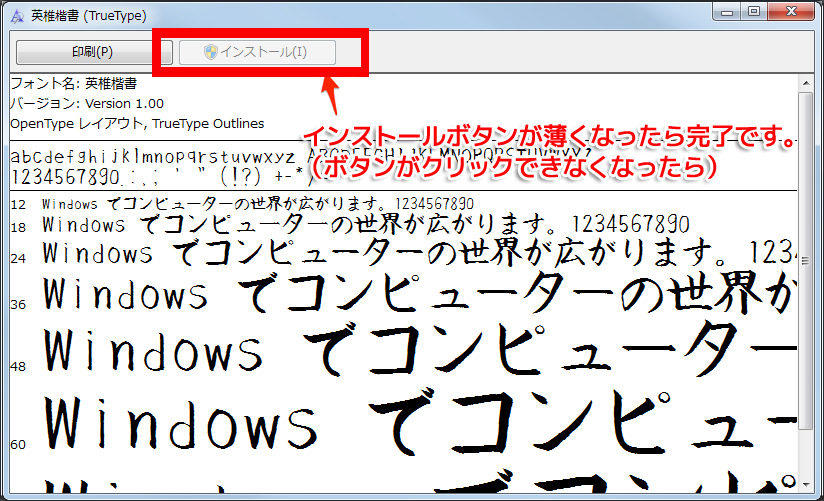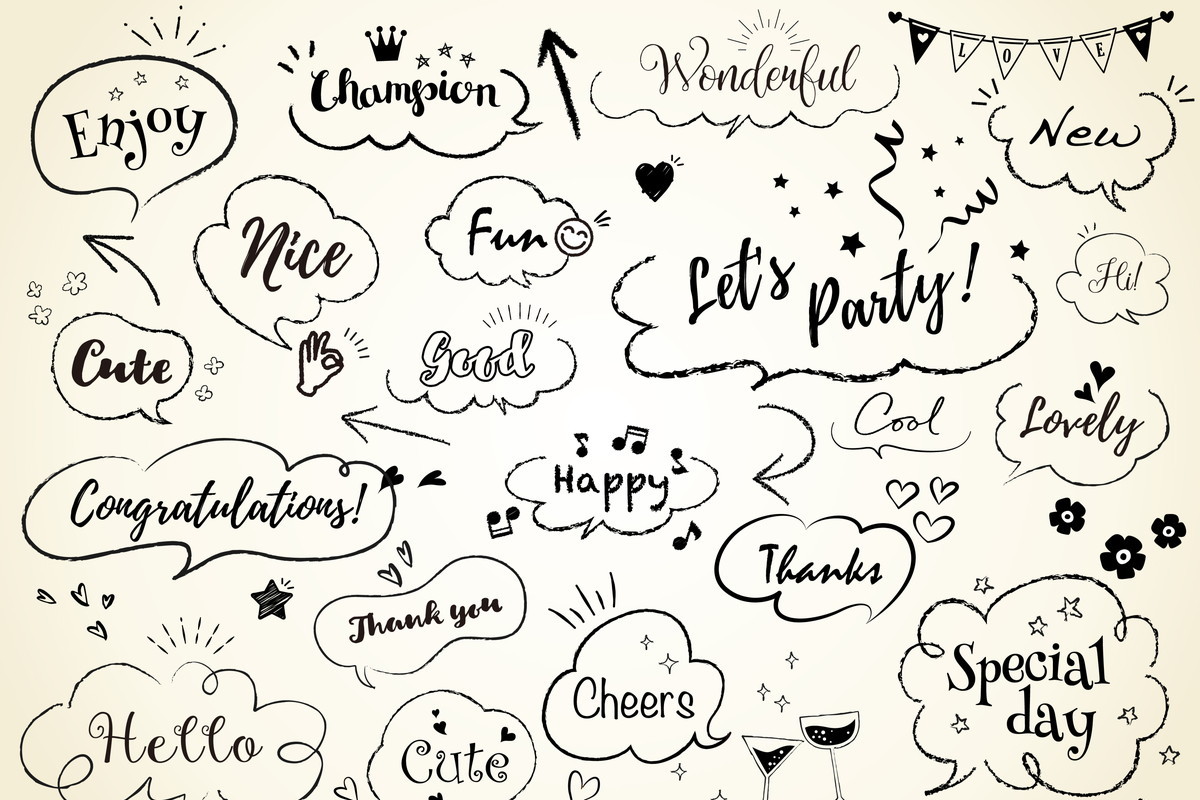
パソコンの標準フォントは結婚式の招待状には使うには少しダサいですよね。
そこでおすすめがフリーフォントの活用です。
無料でもおしゃれなフォントはたくさんあるので、ぜひ活用したいところですが、初めてフリーフォントを使う人にとっては難しい印象があるかもしれませんね。
「ちゃんと作りたいけど、結婚式の雰囲気に合うフリーフォントってどんなの?」
「そもそも、どうやってフォントを入れるの?」
今回は、このような疑問にお答えします!
フォント選びは結婚式の雰囲気や好みに合わせて
無料のフォントといっても、その数は膨大です。
結婚式の雰囲気やテーマにあわせたり、好みにあわせて選ぶのがおすすめです。
まずはテイスト別にフォントの印象を紹介します。
フォーマル

招待状に使用するフォントで一般的な楷書体。
上品かつ優しい印象で、横書きにも縦書きにも向いています。明朝体もよく使用されますが、楷書体よりもシャープで洗練された雰囲気に仕上がります。
「結局どの書体がいいか分からない」ときはフォーマルな楷書体を選ぶのがおすすめです。
おしゃれ

エレガントさを演出するなら『イタリック英字フォント』です。
大人の高級感を醸し出すならカリグラフィ風の英字筆記体をセレクトします。
フォントを控えめサイズであしらうとシックで大人の印象になりますが、大胆なサイズで配置すると派手で華やかな印象になります。
モダンポップな雰囲気にしたいなら太めの丸ゴシック系フォントが馴染みますよ。
カジュアル

「結婚式はカジュアルにしたい」
こんな堅苦しくない気軽さを招待状で表現したいならゴシック体や手書き風フォントを使うとカジュアルな印象に。
ゴシック体は格式ばらずフレンドリーなイメージ、手書き風フォントは優しくて柔らかいイメージにぴったりです。
和風

フォーマルな楷書体や明朝体は和風デザインにぴったりです。
神前式の結婚式などで和風の空気感を出すなら、相性が良いのが筆文字フォント。一気に和のテイストになりますよ。
結婚式招待状におすすめのフリーフォント
フリーフォントの特徴として海外のフォントは日本語が使えません。
そこで以下では英字フォントと日本語フォント別に、結婚式にぴったりのフォントを紹介していきますね。
英字フォント8選
招待状で使用されるフォントの多くは英字フォントです。
英字はおしゃれなデザインが多く、チャペルで挙式をあげる方に向いています。
Great Vibes
流線がきれいな、ウェディング定番の有名イタリック系フォントです。

Angelic Alchemy
ウェディングの雰囲気たっぷりのイタリック体です。

Some Weatz
遊びごころいっぱいの、ディズニーっぽい空気感を持つフォントです。
小文字の装飾に割り当てられた記号文字もあります。

Adorable Lady
大文字の中にハートをあしらったガーリーなデザインフォントです。
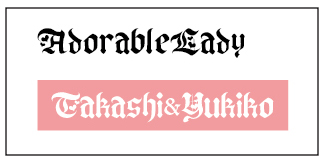
Scriptina Pro font
手描き風の大人なフォントです。

Beautiful Script
線の流れが美しくて読みやすいカリグラフィーのおしゃれフォントです。

Happy Camper
カジュアルスタイルの結婚式にぴったりのナチュラル系フォントです。

From This Moment
招待状で使える飾り罫やフレームがいっぱい!
これもフリーフォントで、大文字・小文字・数字それぞれにデザインが割り当てられています。
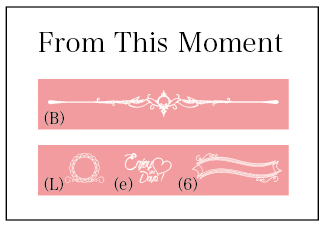
日本語フォント5選
続いては日本語が使えるフォントを紹介します。
和風の招待状を作成するならインストールは必須です。
英推楷書
第二水準漢字まで幅広く対応した使える楷書体です。

※サイト登録後ダウンロードが可能です
Noto Sans CJK JP(源ノ角ゴシック)
GoogleとAdobeが共同開発した美しいゴシック体。
極細から極太まで7種類あるので、表紙デザインにも本文にもGOOD!

※ダウンロードサイトの検索バーにフォント名「Noto Sans CJK JP」を入力すると見つかります
Noto Serif CJK JP(源ノ角明朝)
こちらもGoogleとAdobeの共同開発フォントで、とにかくハイセンス!
細部までこだわった綺麗な明朝体で、7種類の太さが用意されており、表紙デザインから本文まで幅広く使えるフォントです。

※ダウンロードサイトの検索バーにフォント名「Noto Serif CJK JP」を入力すると見つかります
はんなり明朝
ひらがなとカタカナが、ふんわりとした雰囲気の柔らかい明朝体です。
漢字や英数字などはIPA明朝体。
和風やレトロ調の結婚式招待状にぴったりのフォントです。

ロゴたいぷゴシック-コンデンスド
エレガントで優しい、独特のデザイン性を醸すゴシック体です。

フォントのインストール方法
フォントをインストールしたことがない方向けに以下では、MacおよびWindows別にインストール方法を説明します。
Macにインストールする方法
Macユーザーの場合、使いたいフォントを[Font Book]に入れる必要があります。
- フォントのダウンロード
まずはフリーフォントのダウンロードサイトから入手します。
- ダウンロードしたファイル
ダウンロードしたフォントは[Finder → ダウンロード]に保存されます。
- フォントのインストール
ttf形式やotf形式のファイルをダブルクリックすると下記のポップアップが表示されるので[フォントをインストール]をクリックします。
- インストールが開始されます
[Font Book]が起動してフォントがインストールされます。
- 完了画面です
すぐにインストールが完了します。
インストールしたフォントはすぐに使用可能です。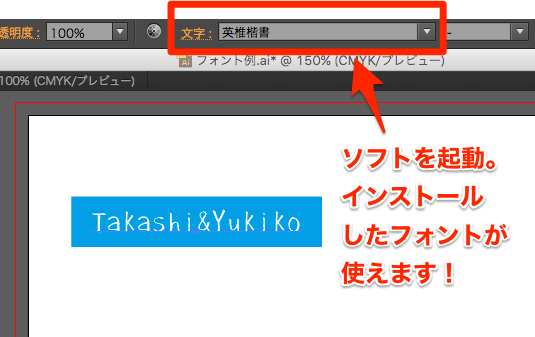
ダウンロードしたフォントが圧縮されている場合(zip形式など)
Stuffit Expanderなどの解凍ソフトで解凍してから使用します。
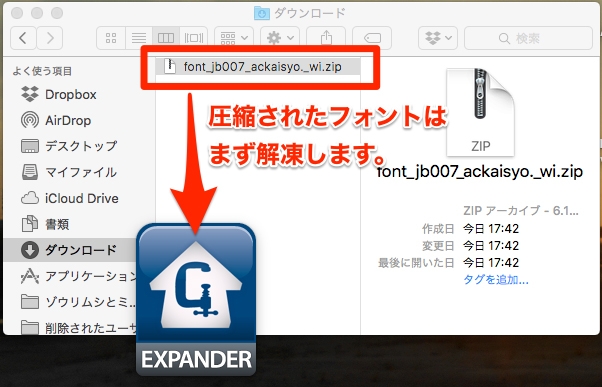
Font Bookを手動で起動する場合
[Finder→アプリケーション→Font Book]で起動します。
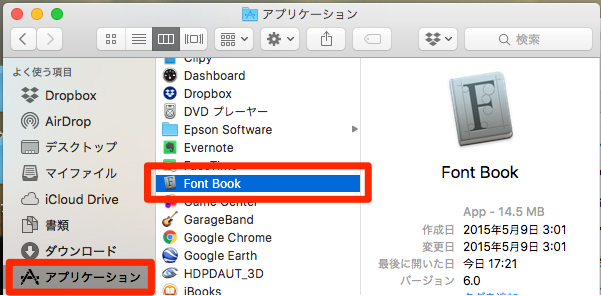
Windowsにインストールする方法
続いてはWindowsのフォントインストール方法です。
以下で説明するのは、Windows7ですがWindows10でも方法はほぼ同じです。
- フォントファイルのダウンロード
以下では『英推楷書』で説明をしています。
- 解凍する
ダウンロードしたファイルをダブルクリックで解凍します。
- ttfファイルを使用します
拡張子が[ttf]のファイルを使用します。ttfファイルをダブルクリックするとインストール画面が表示されます。
- インストールボタンをクリックする
[インストール]のボタンをクリックしてください。
- インストールの完了
すぐにインストールが始まります。インストールが完了すると下記のように[インストール]ボタンがクリックできなくなります。
インストール後はすぐに使用できます。
Photoshopのような画像ソフト以外にWordなどのソフトでも確認可能です。
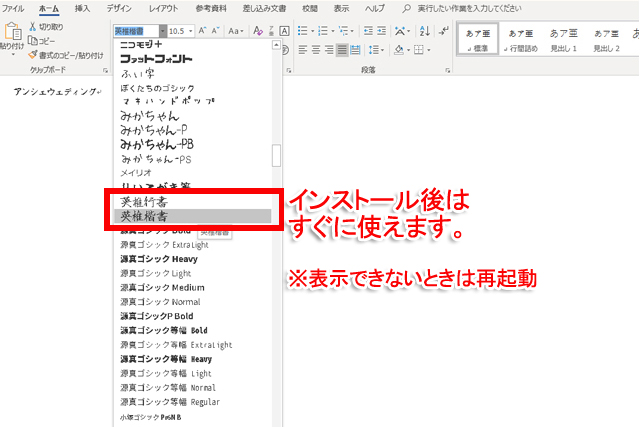
※使用できないときは再起動をして確認してみてください
フォント使用上の注意について
上記で紹介したフォントは全てフリーフォントのため無料でダウンロードができます。
ただし、なかには商用利用がNGというフォントもあるため、フォントを使ってデザインしたものは販売することはできません。
フリーとはいえ制作者のデザイナーは著作権を手放しているわけではありません。
基本的に個人で使う分には問題ありませんが、変更になる可能性もありますので使用前に確認しましょう。